Sichtbarkeit von Seiteneinstellungen
Eine der verwaltbaren Funktionen für HoloLens Geräte ist die Verwendung der Richtlinie Einstellungen/PageVisibilityList um die Seiten einzuschränken, die in der Einstellungen-App angezeigt werden. Die PageVisibilityList ist eine Richtlinie, die es IT-Administratoren ermöglicht, entweder zu verhindern, dass bestimmte Seiten in der Systemeinstellungen-App sichtbar oder zugänglich sind oder Sie können das für alle Seiten tun, mit Ausnahme der angegebenen Seiten.
Hinweis
Diese Funktion ist nur in Windows Holographic, Version 20H2 oder höher, für HoloLens 2-Geräte geeignet. Stellen Sie bitte sicher, dass die Geräte, für die Sie diese Funktion verwenden möchten, aktualisiert sind.
Beispiele
Die Seiten werden durch eine gekürzte Version ihrer veröffentlichten URIs identifiziert, was praktisch den URI ohne das Präfix „ms-settings:“ bedeutet.
Das folgende Beispiel zeigt eine Richtlinie, die nur Zugriff auf die Seiten „Info“ und „Bluetooth“ ermöglicht, die jeweils den URI „network-wifi“ und „bluetooth“ aufweisen:
showonly:network-wifi;network-proxy;bluetooth
Im folgenden Beispiel wird eine Richtlinie veranschaulicht, die die Seite „Betriebssystemzurücksetzung“ ausblendet:
hide:reset
Bereitstellen dieser Richtlinie über Intune
Dies sind die Konfigurationswerte, die für Intune bereitgestellt werden:
- Name: Ein vom Administrator bevorzugter Anzeigename für das Profil.
- OMA-URI: Der vollqualifizierte URI der Einstellungsseite, einschließlich des Bereichs. In den Beispielen auf dieser Seite wird der
./DeviceBereich verwendet. - Wert: Ein Zeichenfolgenwert, der angibt, ob nur die angegebenen Seiten ausgeblendet oder angezeigt werden. Mögliche Werte sind
hide:<pagename>undshowonly:<pagename>.
Mehrere Seiten können angegeben werden, indem Sie sie durch ein Semikolon trennen, und eine Liste gängiger Seiten finden Sie unten.
- Eine Benutzerdefinierte Richtlinie erstellen.
- Geben Sie beim Festlegen des OMA-URI den vollständigen bereichsspezifischen URI ein. Beispiel:
./Device/Vendor/MSFT/Policy/Config/Settings/PageVisibilityList - Wählen Sie bei der Datenauswahl: Zeichenfolge
- Verwenden Sie zum Angeben des Werts die obige Anleitung. Beispiel:
showonly:network-wifi;network-proxy;bluetoothoderhide:reset.
Wichtig
Stellen Sie sicher, dass die benutzerdefinierte Gerätekonfiguration einer Gruppe zugeordnet wird, zu der das Gerät gehören soll. Wenn dieser Schritt nicht ausgeführt wird, wird die Richtlinie gepusht, aber nicht angewendet.
Weitere Informationen zu Intune-Gruppen und Gerätekonfigurationen finden Sie unter HoloLens MDM-Konfiguration.
Bereitstellen dieser Richtlinie über ein Bereitstellungspaket
Dies sind die Konfigurationswerte, die in Windows Configuration Designer angegeben werden:
Wert: Ein Zeichenfolgenwert, der angibt, ob nur die angegebenen Seiten ausgeblendet oder angezeigt werden. Mögliche Werte sind hide:<pagename> und showonly:<pagename>. Mehrere Seiten können angegeben werden, indem Sie sie durch ein Semikolon trennen, und eine Liste gängiger Seiten finden Sie unten.
- Während Sie Ihr Paket im Windows-Konfigurations-Designer erstellen, navigieren Sie zu Richtlinien > Einstellungen > PageVisibilityList.
- Geben Sie die folgende Zeichenfolge ein:
showonly:network-wifi;network-proxy;bluetooth - Exportieren Sie Ihr Bereitstellungspaket.
- Wenden Sie das Paket auf Ihr Gerät an. Ausführliche Informationen zum Erstellen und Anwenden eines Bereitstellungspakets finden Sie auf der Seite zur HoloLens-Bereitstellung.
Unabhängig von der gewählten Methode sollte Ihr Gerät nun die Änderungen erhalten, und Benutzern wird die folgende Einstellungs-App angezeigt.
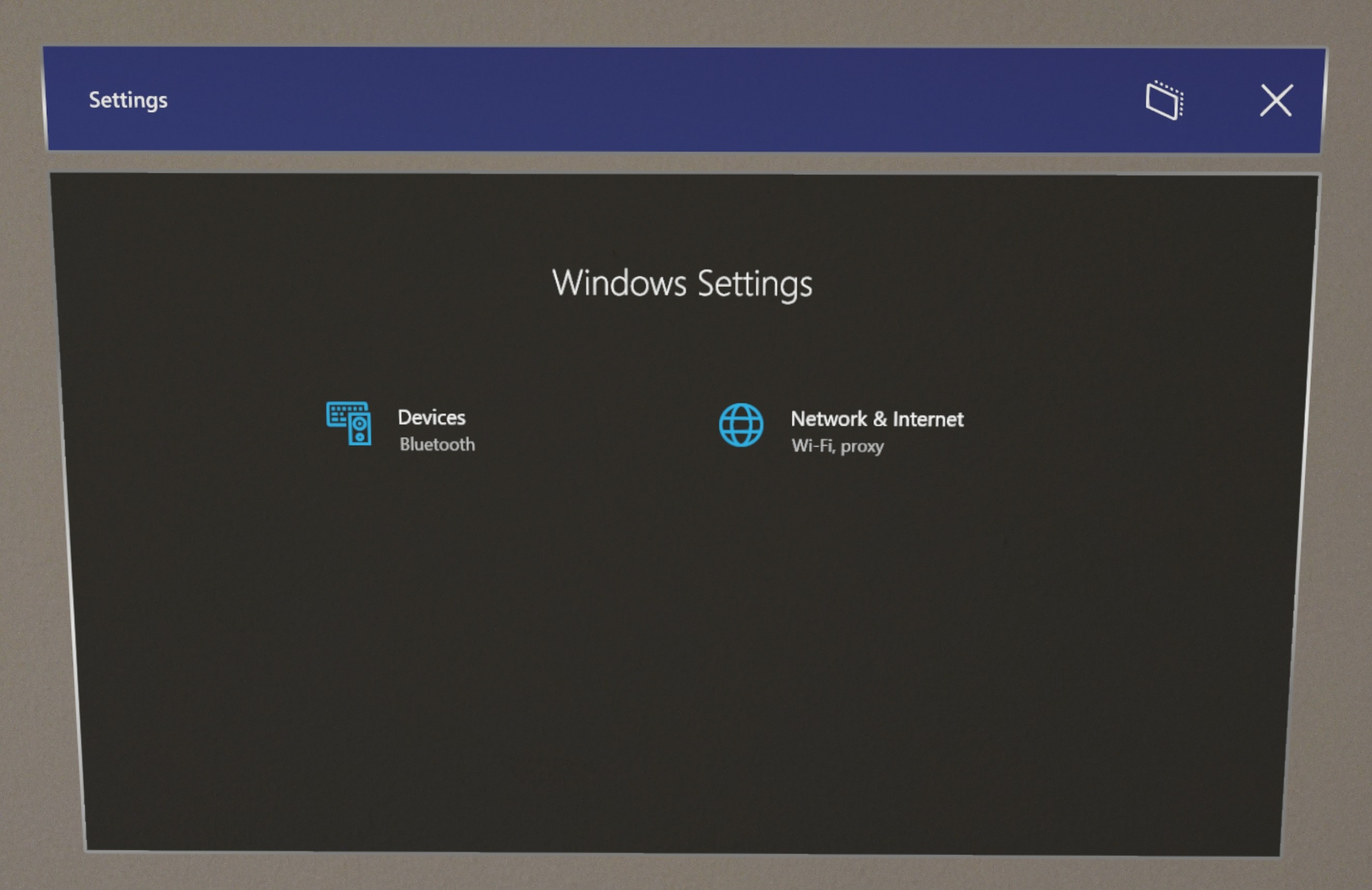
Um die Einstellungen-App-Seiten so zu konfigurieren, dass Ihre eigene Auswahl von Seiten ein- oder ausgeblendet wird, sehen Sie sich die Einstellungen-URIs an, die auf HoloLens verfügbar sind.
Einstellungen-URIs
HoloLens-Geräte und Windows 10-Geräte weisen in der App „Einstellungen“ eine unterschiedliche Seitenauswahl auf. Auf dieser Seite finden Sie nur die Einstellungen, die in HoloLens vorhanden sind.
Konten
| Seite "Einstellungen" | URI |
|---|---|
| Auf Arbeits- oder Schulkonto zugreifen | workplace |
| Iris-Registrierung | signinoptions-launchirisenrollment |
| Anmeldeoptionen | signinoptions |
Apps
| Seite "Einstellungen" | URI |
|---|---|
| Apps und Features 2 | appsfeatures |
| Apps & Features > Erweiterte Optionen 2 | appsfeatures-app |
| Apps & Features > Offline Maps 2 | maps-maps |
| Apps & Features > Offline Karten > herunterladen 2 | maps-downloadmaps |
Geräte
| Seite "Einstellungen" | URI |
|---|---|
| Bluetooth | bluetooth connecteddevices |
| Maus 2 | mouse |
| USB 2 | usb |
Datenschutz
| Seite "Einstellungen" | URI |
|---|---|
| Kontoinformationen | privacy-accountinfo |
| App-Diagnose | privacy-appdiagnostics |
| Hintergrund-Apps | privacy-backgroundapps |
| Kalender | privacy-calendar |
| Anrufliste | privacy-callhistory |
| Kamera | privacy-webcam |
| Kontakte | privacy-contacts |
| Diagnose & Feedback | privacy-feedback |
| Dokumente | privacy-documents |
privacy-email |
|
| Dateisystem | privacy-broadfilesystemaccess |
| Allgemein 2 | privacy-general |
| Personalisierung von Freihand- & Tastatureingaben 2 | privacy-speechtyping |
| Ort | privacy-location |
| Nachrichten | privacy-messaging |
| Mikrofon | privacy-microphone |
| Bewegung 2 | privacy-motion |
| Benachrichtigungen | privacy-notifications |
| Weitere Geräte | privacy-customdevices |
| Bilder | privacy-pictures |
| Funkempfang | privacy-radios |
| Screenshot Ränder 2 | privacy-graphicsCaptureWithoutBorder |
| Screenshots und Apps 2 | privacy-graphicsCaptureProgrammatic |
| Spracheingabe | privacy-speech |
| Aufgaben | privacy-tasks |
| Benutzerbewegungen | privacy-backgroundspatialperception |
| Videos | privacy-videos |
| Voice-Aktivierung | privacy-voiceactivation |
Netzwerk und Internet
| Seite "Einstellungen" | URI |
|---|---|
| Flugmodus 2 | network-airplanemode |
| Proxy | network-proxy |
| VPN | network-vpn |
| WLAN | network-wifinetwork-wifisettingsnetwork-statuswifi-provisioning |
System
| Seite "Einstellungen" | URI |
|---|---|
| Akku 2 | batterysaver |
| Akku 2 | batterysaver-settings |
| Farben | colorspersonalization-colors |
| Hologramme 2 | holograms |
| Kalibrierung 2 | calibration |
| Benachrichtigungen & Infos | notifications |
| Gemeinsame Erfahrungen | crossdevice |
| Sound 2 | sound |
| Sound > App-Lautstärke und Geräteeinstellung 2 | apps-volume |
| Sound > Verwalten von Soundgeräten 2 | sound-devices |
| Speicher | storagesense |
| Speicher > Konfigurieren Speicheroptimierung 2 | storagepolicies |
Uhrzeit und Sprache
| Seite "Einstellungen" | URI |
|---|---|
| Datum/Uhrzeit: 2 | dateandtime |
| Tastatur 2 | keyboard |
| Sprache 2 | language |
| Sprache 2 | regionlanguage-languageoptions |
| Sprache | regionlanguageregionlanguage-adddisplaylanguageregionlanguage-setdisplaylanguage |
| Region | regionformatting |
Update & Sicherheit
| Seite "Einstellungen" | URI |
|---|---|
| Erweiterte Optionen | windowsupdate-options |
| Zurücksetzen & Wiederherstellen 2 | reset |
| Windows-Insider-Programm | windowsinsider windowsinsider-optin |
| Windows-Update | windowsupdatewindowsupdate-activehours windowsupdate-history windowsupdate-optionalupdates 1 windowsupdate-options1 windowsupdate-restartoptions |
| Windows Update – Sucht nach Updates | windowsupdate-action |
1 – Bei Versionen vor Windows Holographic, Version 21H1, führen Sie die folgenden beiden URIs nicht zu den Seiten Erweiterte Optionen oder Optionen. sie blockieren oder zeigen nur die seite Standard Windows Update an.
- windowsupdate-options
- windowsupdate-restartoptions
2 – Verfügbar in Windows Holographic 21H1 oder höher.
Eine vollständige Liste der URIs für Windows 10 Einstellungen finden Sie in der Dokumentation zu Starteinstellungen.
Feedback
Bald verfügbar: Im Laufe des Jahres 2024 werden wir GitHub-Issues stufenweise als Feedbackmechanismus für Inhalte abbauen und durch ein neues Feedbacksystem ersetzen. Weitere Informationen finden Sie unter https://aka.ms/ContentUserFeedback.
Feedback senden und anzeigen für